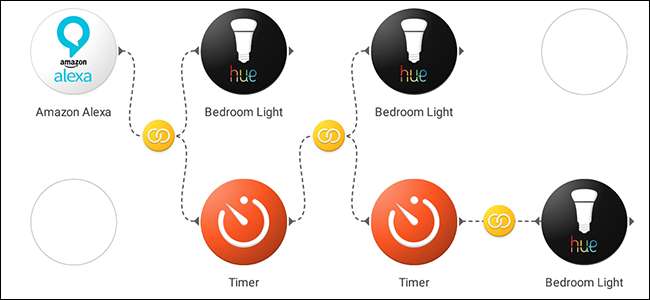
När du säger till dina barn att det är dags för sängen kommer de att skjuta gränsen så mycket som möjligt. Men varför inte låta "bouncer" vid sänggåendet genomdriva dina regler genom att automatisera dina barns rutin med Stringify och dina smarta lampor?
RELATERAD: Hur man använder Stringify för Crazy Powerful Home Automation
Stringify är ett kraftfullt automatiseringsverktyg som låter dig knyta ihop alla dina smarta prylar och onlinetjänster. Om du aldrig har använt det förut, kolla in vår grundfärg på den och kom tillbaka hit för att bygga flödet.
För vårt exempel ska vi använda Alexa, Philips Hue och Timer Things. Vårt flöde kommer att kunna starta en tidtagare för sänggåendet med hjälp av ett röstkommando till Alexa. Timern dämpar barnens lampor lite femton minuter före läggdags och demper dem ännu mer fem minuter före läggdags. När timern är på släcks lamporna helt.
Vi ställer in detta flöde så att det bara utlöses när du aktiverar det. Det betyder att du kan låta dina barn stanna uppe senare på vissa nätter utan att kasta bort rutinen. Men om du vill hålla fast vid ett styvt schema kan du ersätta Alexa-utlösaren med en utlösare för datum och tid och ställa in detta flöde så att det alltid aktiveras vid samma tid varje veckodag.
För att komma igång, öppna Stringify-appen, tryck på den runda plusknappen längst ner och välj sedan "Skapa ett nytt flöde" från popup-listan.
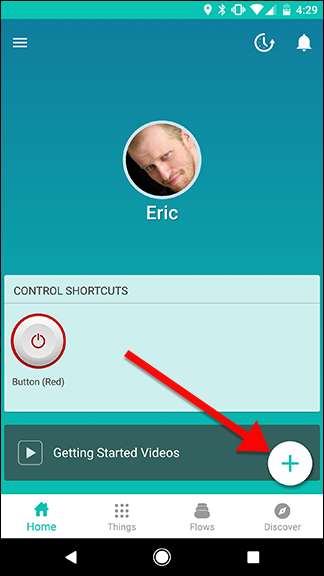
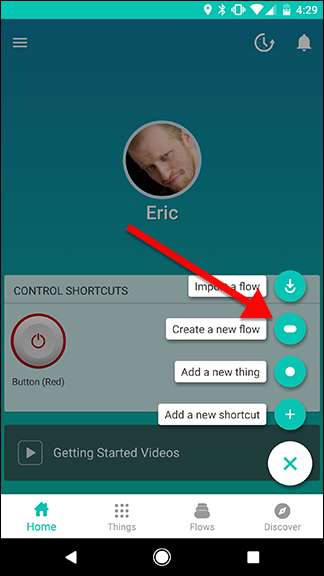
Tryck på "Namnge ditt flöde" högst upp och ge det ett namn.

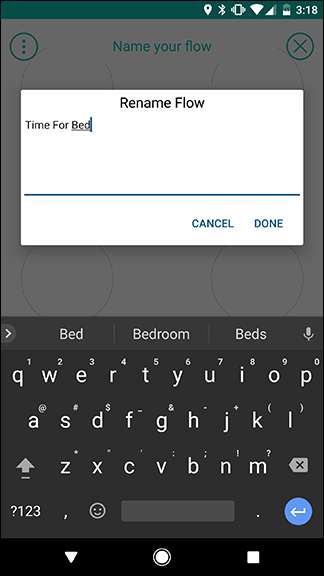
Tryck sedan på plusikonen längst ner på skärmen för att lägga till dina saker.
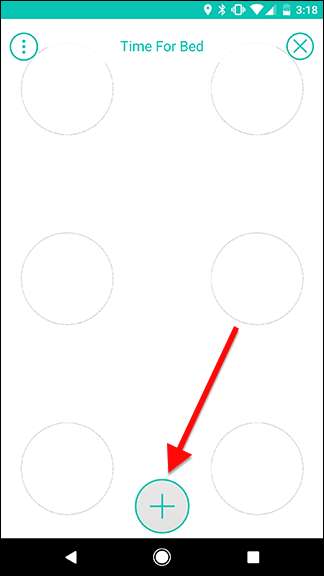
I listan väljer du Alexa (eller Google Assistant, om du föredrar det), ditt barns smarta ljus och en timer. När du har valt dem alla trycker du på Lägg till längst upp till höger på skärmen.
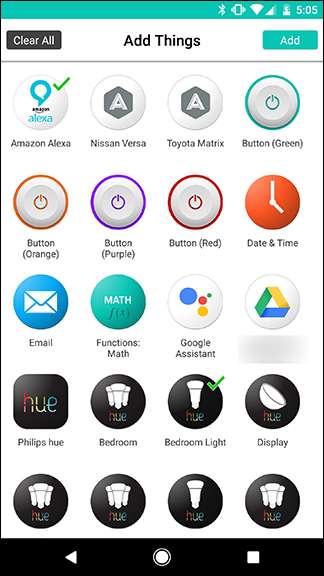
Tillbaka på rutnätet drar du Alexa Thing ut på gallret. Tryck sedan på inställningsutrustningen som kikar ut bakom Alexa-ikonen.
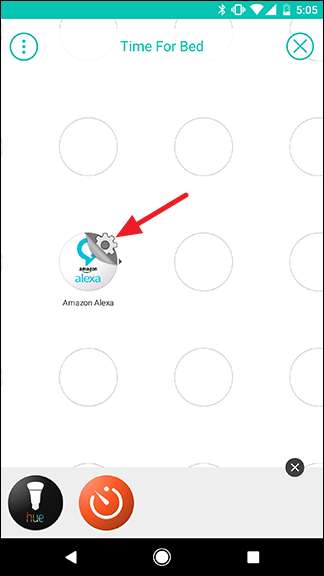
I listan med utlösare finns det bara ett objekt: "Be Alexa att köra ett flöde." Tryck på den och ge sedan ditt Flow en unik aktiveringsfras. I vårt exempel använde vi ”tid för sängen”. När du vill aktivera ditt flöde med ett röstkommando säger du "Alexa, berätta för Stringify tid för sängen." Du kan ställa in ett identiskt röstkommando med Google Assistant om du har Google Home eller vill använda röstkommandot på din Android-telefon istället.

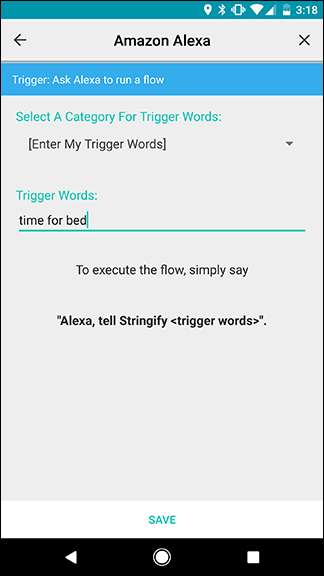
Tillbaka på rutnätet drar du din nyans (eller annan) lampa och timeråtgärder ut på rutnätet i kolumnen bredvid Alexa, som visas nedan. Tryck på inställningsväxeln bredvid Hue-åtgärden.

Välj "Aktivera till en färg" i listan med åtgärder. Tryck sedan på Vita längst upp på nästa skärm. Välj en färgtemperatur och ljusstyrka för ditt ljus och tryck sedan på "Spara".
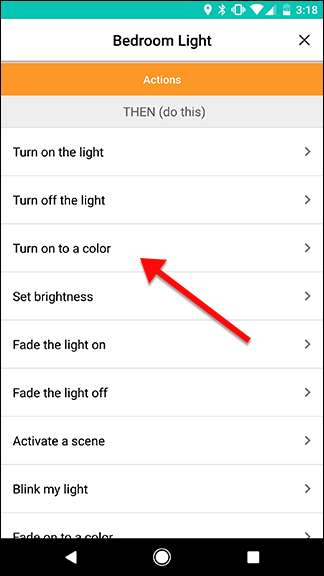
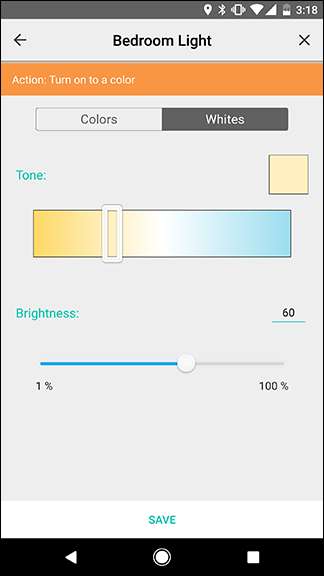
Tillbaka på rutnätet trycker du på inställningsväxeln bredvid din timeråtgärd.
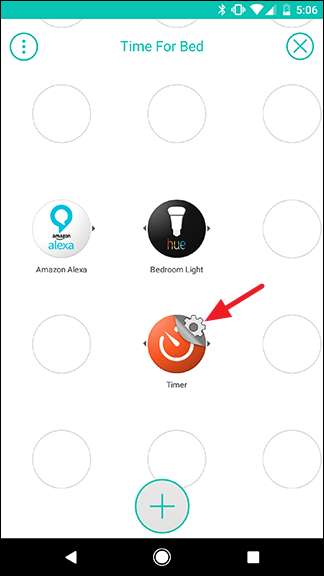
Klicka på "Starta timern" under listan med utlösare.
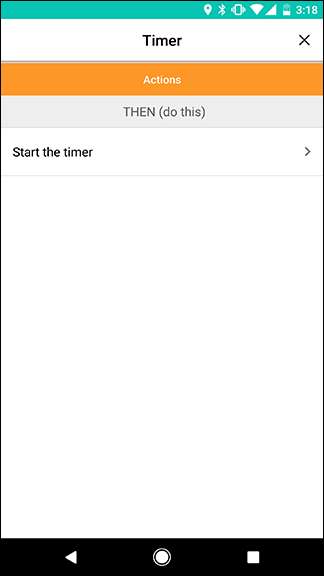
Tryck på nedräkningsrutan, ställ in timern i tio minuter och tryck sedan på Spara. Vi startar en annan timer i fem minuter efter att den här är klar för totalt femton minuters nedräkning till sänggåendet. Du kan justera dina timers efter behov för din rutin.
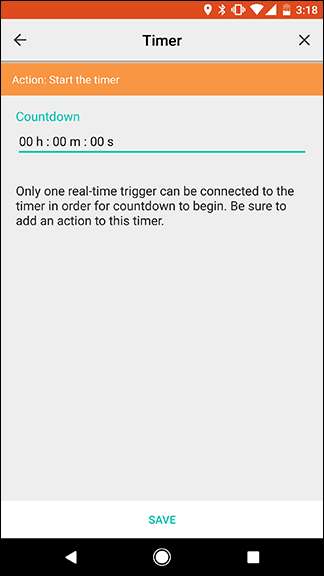
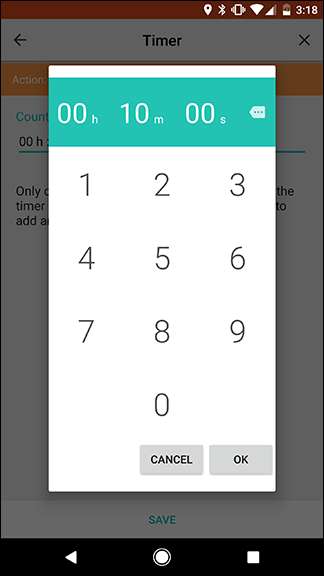
Tillbaka på rutnätet är det dags att börja skapa ditt flöde. Svep från Alexa-ikonen till Timer-ikonen för att skapa en länk. Svep sedan från nyansikonen till den gula cirkeln i den första länken du just skapade. Resultatet ska se ut som den andra bilden nedan. Detta kommer att få Alexa-utlösaren att aktivera både nyansljuset och timern samtidigt.
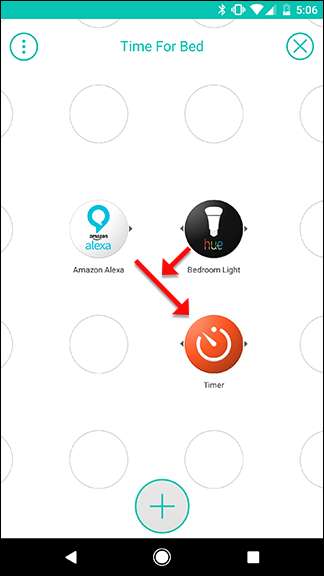
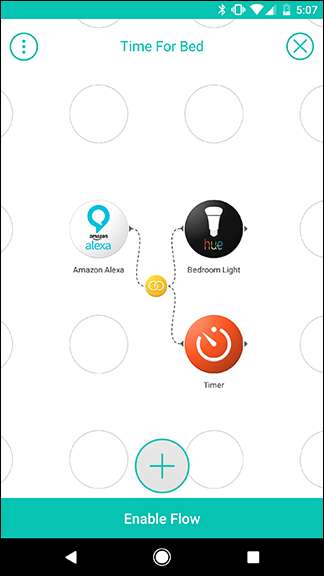
Nu är det dags att lägga till några fler åtgärder. Tryck på plusknappen längst ner, välj sovrumsbelysning och Timer Things precis som du gjorde tidigare och dra dem sedan till ditt rutnät så att de är ordnade som bilden nedan visar. När du har lagt till dem i rutnätet trycker du på inställningsväxeln för den nya Hue-ljusåtgärden.
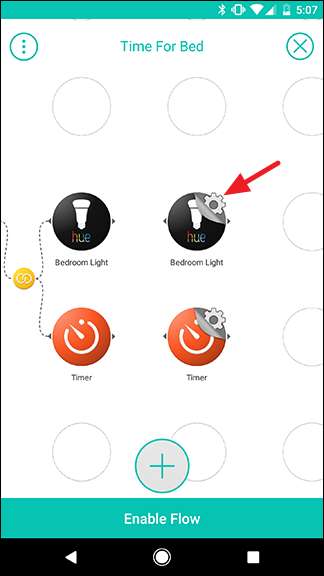
RELATERAD: Konstgjort ljus förstör din sömn och det är dags att göra något åt det
Välj "Slå på en färg" i listan över åtgärder. Återigen trycker du på “Vita” och väljer färgen för ditt ljus. Men den här gången ställer du in ljuset till 30% ljusstyrka. Det här är dina barns ledtråd att de ska börja avveckla. Plus ett dimmer, varmare ljus hjälper dem att sova lättare än, säg, ett starkt blått ljus . När du är klar trycker du på Spara.
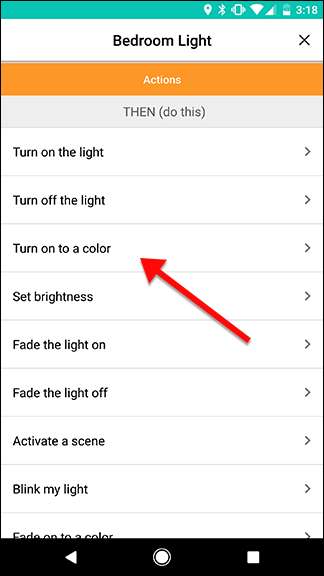
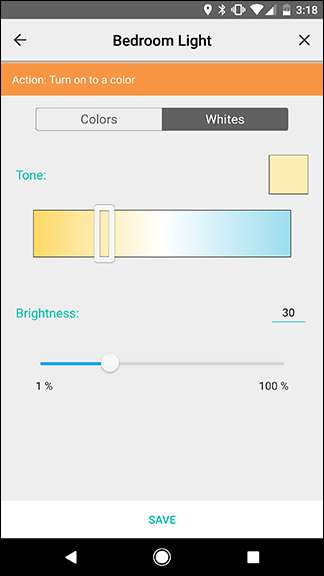
Tillbaka på rutnätet trycker du på inställningsväxeln bredvid den andra timeråtgärden.
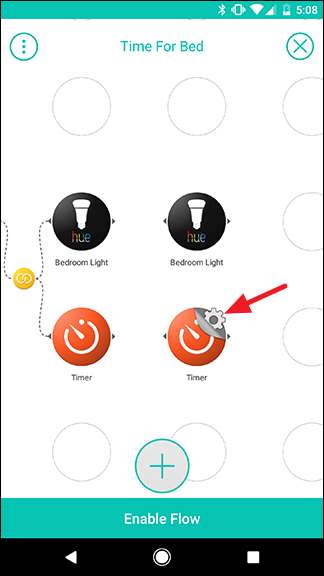
Välj "Starta timern", precis som tidigare. Den här gången ställer du in timern på fem minuter. Tryck på "Spara" när du är klar.
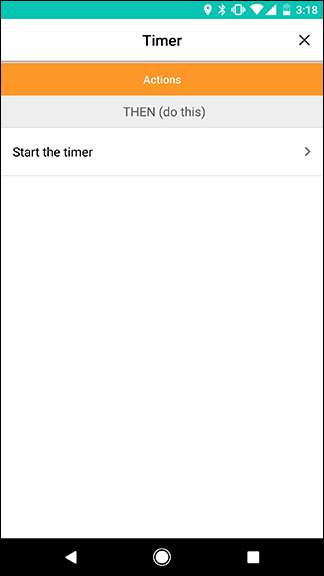
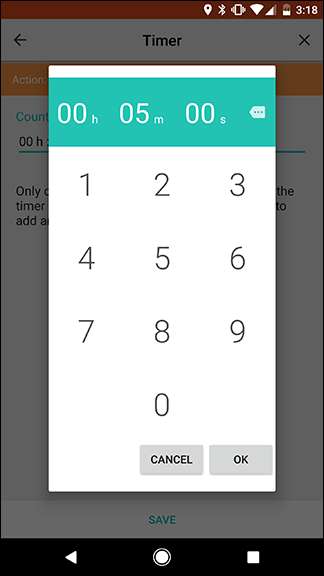
Tillbaka på rutnätet ansluter du den första timeråtgärden till den andra nyansåtgärden genom att svepa mellan dem. Svep sedan från den andra timeråtgärden till den gula länken du just skapade, vilket visas av pilarna i bilden till vänster. Resultatet ska se ut som bilden till höger.

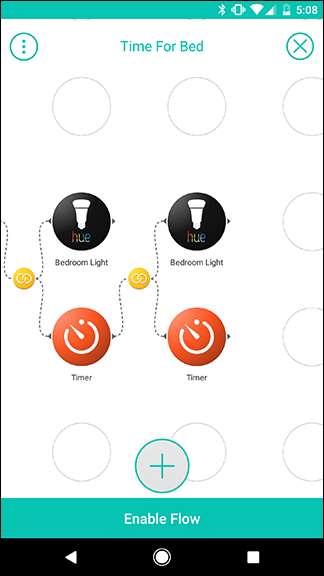
För att begränsa allt lägger vi till en ny Hue-åtgärd. Tryck på plusikonen längst ner och lägg till sovrumslampan Thing precis som du har gjort tidigare. Dra det till rutnätet bredvid din andra timer, som visas nedan. Tryck sedan på inställningsväxeln bredvid den nya Hue-ljusåtgärden.
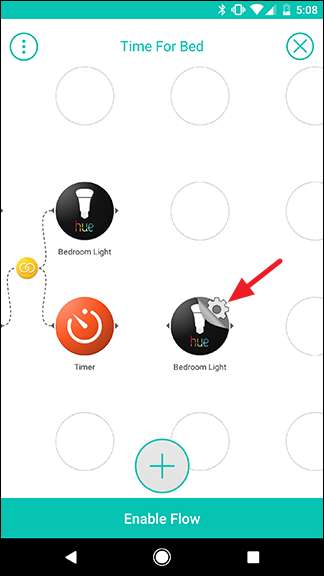
Den här gången väljer du "Stäng av lampan" från åtgärdslistan. Det borde ge dina barn en ganska stark indikation på att det är dags att sova. Tryck på "Spara" på nästa skärm.
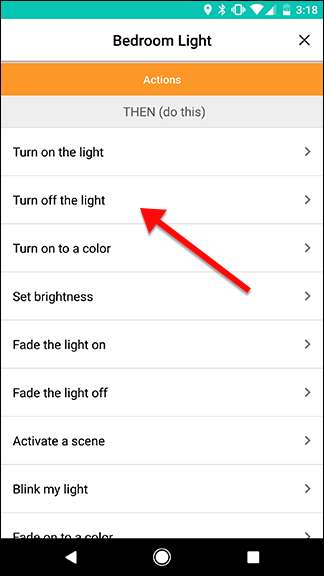
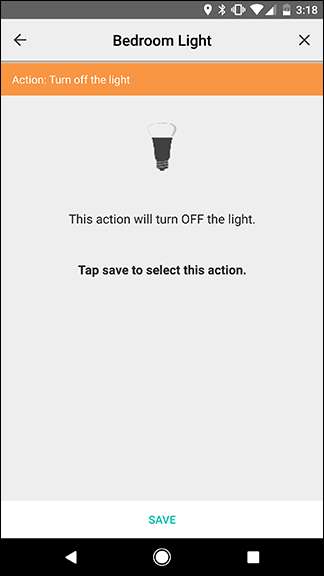
Tillbaka på rutnätet, svep från den andra timern till den sista Hue-åtgärden för att ansluta dem. Slutresultatet ska se ut som bilden till höger.
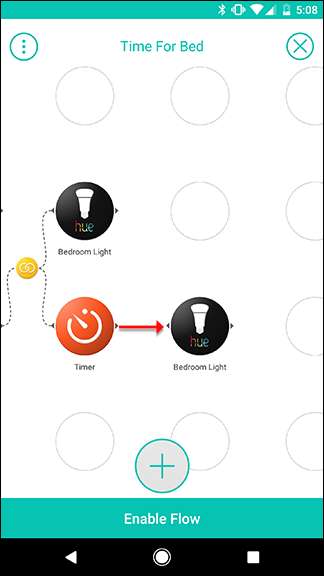
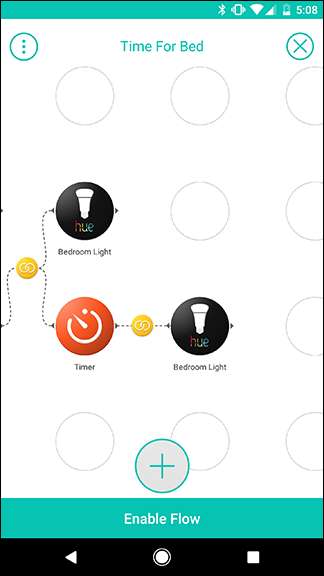
Slutligen trycker du på "Aktivera flöde" för att slå på det hela och slutligen få dina barn till gå och lägg dig .
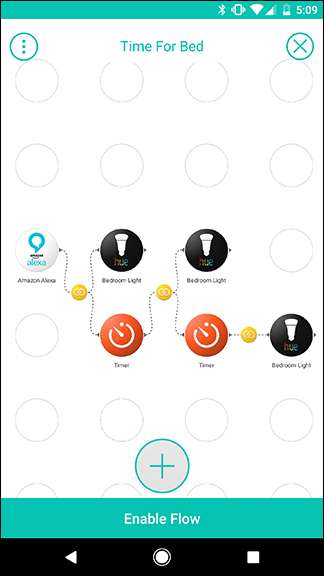
Nu, när du vill starta dina barns rutin för sänggåendet, bara ropa "Alexa, berätta för Stringify tid för sängen", så kommer dina barn att ha femton minuter innan det tänds.







